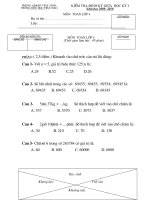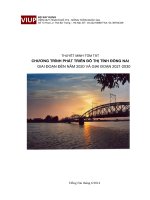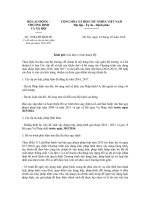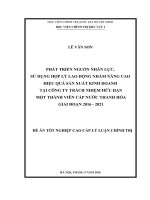2021
Bạn đang xem bản rút gọn của tài liệu. Xem và tải ngay bản đầy đủ của tài liệu tại đây (343.96 KB, 7 trang )
<span class='text_page_counter'>(1)</span><div class='page_container' data-page=1>
<b>ĐỀ CƯƠNG ÔN TẬP TIN HỌC 9 – HKII</b>
<i>Năm học: 2020 – 2021</i>
<i>Tuần 17-02 đến 28-02</i>
<b>A/ NỘI DUNG BÀI HỌC</b>
<b>BÀI THỰC HÀNH: BÀI TRÌNH CHIẾU ĐẦU TIÊN CỦA EM</b>
<b>-</b> Khởi động PowerPoint, chọn lệnh Start All Programs Microsoft PowerPoint
<b>-</b> Để chèn thêm trang chiếu mới, ta chọn lệnh: Home New Slide.
<b>-</b> Để hiển thị và áp dụng các mẫu bố trí nội dung cho trang chiếu, chọn lệnh: <i>Home </i>
<i>Layout.</i>
<b>-</b> Để chọn đồng thời nhiều trang chiếu khơng liền nhau: Nhấn giữ phím Ctrl và chọn
từng biểu tượng của chúng.
<b>-</b> Để chuyển đổi chế độ sắp xếp các trang chiếu ta chọn lệnh <i>Silde Sorter View ở góc</i>
dưới.
<b>-</b> Các tệp trình chiếu do PowerPoint tạo ra có phần mở rộng là PPT (PPTX).
<b>-</b> Để thoát khỏi PowerPoint, chọn lệnh File --> Close hoặc nháy vào nút X.
<b>-</b> Để trình chiếu bắt đầu từ trang đầu tiên, chọn lệnh Slide Show <i><b> </b>From beginning</i>
hoặc nhấn phím F5.
<b>-</b> Để trình chiếu ngay trang đang được chọn, chọn lệnh Slide Show <i><b> </b>From Current</i>
<i>Slide hoặc nhấn tổ hợp phím Shift + F5.</i>
<b>Chủ Đề: ĐỊNH DẠNG TRANG CHIẾU</b>
<b>1.</b> <b>Màu nền trang chiếu</b>
<b>-</b> Màu sắc làm cho trang chiếu thêm sinh động và hấp dẫn. Màu sắc trên trang chủ
yếu là màu nền trang chiếu và màu chữ.
<b>-</b> Các bước tạo màu nền cho 1 trang chiếu:
o Chọn trang chiếu trong ngăn trái (ngăn Slide).
<i>o</i> Chọn lệnh Design Format Background.
o Nháy mũi tên và chọn màu thích hợp.
<b>-</b> Lưu ý: Nháy nút Apply to All màu sắc sẽ áp dụng cho toàn bộ bài chiếu.
<b>2.</b> <b>Định dạng nội dung văn bản</b>
<b>-</b> Chọn phông chữ, kiễu chữ, cỡ chữ và màu chữ.
<b>-</b> Căn lề (trái, phải, giữa trong khung văn bản)
<b>-</b> Tạo các danh sách liệt kê
<b>3.</b> <b>Sử dụng mẫu bài trình chiếu</b>
<b>-</b> Để áp dụng mẫu trình chiếu có sẵn cho một hay nhiều trang chiếu, chọn trang
chiếu đó và thực hiện các bước sau đây:
o Chọn các trang chiếu cần áp dụng mẫu.
</div>
<span class='text_page_counter'>(2)</span><div class='page_container' data-page=2>
<b>* Một số mẫu định dạng</b>
<b>4.</b> <b>Các bước tạo bài trình chiếu</b>
<b>-</b> Chuẩn bị nội dung cho bài trình chiếu (quan trọng nhất)
<b>-</b> Chọn màu hoặc hình ảnh nền cho trang chiếu.
<b>-</b> Nhập và định dạng nội dung văn bản
<b>-</b> Thêm các hình ảnh minh họa
<b>-</b> Tạo các hiệu ứng động
<b>-</b> Trình chiếu kiểm tra, chỉnh sửa và lưu bài trình chiếu
<b>Chủ Đề: THÊM HÌNH ẢNH VÀO TRANG CHIẾU</b>
<b>1.</b> <b>Hình ảnh và các đối tượng khác trên trang chiếu</b>
<b>-</b> Để chèn hình ảnh vào trang chiếu ta thực hiện các thao tác sau đây:
o Chọn trang chiếu cần chèn hình ảnh vào.
o Chọn lệnh Insert Picture. Hộp thoại Insert Picture xuất hiện.
o Chọn thư mục lưu tệp hình ảnh trong ô Look in.
o Nháy chọn tệp đồ họa cần thiết và nháy Insert.
<b>-</b> Có thể chèn hình ảnh, âm thanh (Audio) hoặc đoạn phim (Video) vào các trang
chiếu để minh họa hoặc giải thích nội dung.
<b>2.</b> <b>Thay đổi vị trí và kích thước hình ảnh</b>
<b>-</b> Để thay đổi thứ tự xuất hiện của các hình ảnh ta thực hiện các bước sau:
o Chọn hình ảnh cần chuyển lên lớp trên (hoặc đưa xuống lớp dưới)
o Nháy nút phải chuột lên hình ảnh để mở bảng chọn tắt.
o Nháy chọn Bring to Front để chuyển hình ảnh lên trên cùng hoặc Send to
<i>Back để đưa xuống dưới cùng.</i>
<b>-</b> Có thể thực hiện các thao tác trên đối với các đối tượng khác như khung văn bản,
đoạn phim…
<b>Chủ Đề: TẠO CÁC HIỆU ỨNG ĐỘNG</b>
<b>1.</b> <b>Chuyển trang chiếu</b>
</div>
<span class='text_page_counter'>(3)</span><div class='page_container' data-page=3>
o Chọn các trang chiếu cần tạo hiệu ứng
o Mở dải lệnh Transitions
o Nháy chọn hiệu ứng thích hợp.
<b>-</b> <i>None (khơng hiệu ứng) là ngầm định.</i>
<b>-</b> Có 2 tùy chọn điều khiển việc chuyển trang:
o <i>On mouse click: chuyển trang khi nháy chuột.</i>
o <i>Duration: Thiết lập thời gian thực hiện hiệu ứng chuyển</i>
<b>-</b> Nháy After: Chọn tùy chọn này và nhập thời gian để tự động chuyển trang sau một
khoảng thời gian (tính bằng giây) khi trình chiếu.
<b>2.</b> <b>Tạo hiệu ứng động cho đối tượng</b>
<b>-</b> Để chọn hiệu ứng động có sẵn cho các đối tượng ta thực hiện các thao tác sau:
o Chọn đối tượng cần áp dụng hiệu ứng động
o Mở dải lệnh Animation
o Nháy chọn hiệu ứng thích hợp.
<b>3.</b> <b>Sử dụng các hiệu ứng động</b>
<b>-</b> Nên sử dụng các hiệu ứng động ở mức độ vừa phải, phục vụ cho mục điích chính
là truyền đạt nội dung.
<b>4.</b> <b>Một vài lưu ý khi tạo bài trình chiếu</b>
<b>-</b> Khi tạo nội dung cho các trang chiếu cần tránh:
o Các lỗi chính tả;
o Sử dụng cỡ chữ quá nhỏ;
o Quá nhiều nội dung văn trên một trang chiếu
o Màu nền và màu chữ khó phân biệt
<b>Chủ Đề: THƠNG TIN ĐA PHƯƠNG TIỆN</b>
<b>-</b> Đa phương tiện được hiểu như là thông tin kết hợp từ nhiều dạng thông tin và
được thể hiện một cách đồng thời
<b>-</b> Một số ví dụ: Trang web, Bài trình chiếu, Từ điển bách khoa đa phương tiện,…
<b>-</b> <b>Ưu điểm:</b>
<b>+ Đa phương tiện thể hiện thông tin tốt hơn</b>
+ Đa phương tiện thu hút sự chú ý hơn
+ Thích hợp với việc sử dụng máy tính
+ Rất phù hợp cho việc giải trí và nâng cao hiệu quả dạy học
<b>-</b> <b>Các thành phần của đa phương tiện:</b>
</div>
<span class='text_page_counter'>(4)</span><div class='page_container' data-page=4>
<b>B/ TRẮC NGHIỆM (hs ghi đáp án đúng vào tập, khơng cần ghi lại câu hỏi)</b>
<b>Câu 1. Chèn hình ảnh vào trang chiếu bằng lệnh:</b>
A. Insert <sub></sub> Text box B. Insert <sub></sub> Picture <sub></sub> from file…
C. Format <sub></sub> Font D. Edit <sub></sub> Select All.
<b>Câu 2. Đặt hiệu ứng chuyển trang chúng ta sử dụng lệnh nào sau đây trong dãy</b>
<b>lệnh:</b>
A. Transitions B. Insert
C. Animations D. Design
<b>Câu 3. Trình chiếu bài trình chiếu ngồi dùng Slide Show </b><b> From Beginning ta cịn</b>
<b>dùng phím:</b>
A. F1 B. F3 C. F5 D. F7
<b>Câu 4. Phần mềm trình chiếu dùng để làm gì?</b>
A. Tạo các bài trình chiếu. B. Tạo các hình vẽ.
C. Soạn thảo các trang văn bản. D. Tạo các trang tính và thực hiện các tính
<b>Câu 5. Để chọn màu nền cho Slide ta thực hiện :</b>
A. Vào Design <sub></sub> Format Backgroud... B. Vào menu Edit --> Backgroud...
C. Vào menu Insert --> Backgroud... A. Vào menu View --> Backgroud...
<b>Câu 6. Để cài đặt hiệu ứng cho từng đối tượng em chọn</b>
A. Animation – Add Effect
B. Slide Show – Setup Show - Add Effect
C. View – Custom Animation – Add Effect
D. Transition – Add Effect
<b>Câu 7. Để dùng màu nền cho tồn bộ các trang chiếu thì nháy vào nút lệnh nào sau</b>
<b>đây?</b>
A. Apply B. Apply to All C. Apply to Selected D. Apply to all
Slide
<b>Câu 8. Cách hiển thị các mẫu bài trình chiếu em chọn dãy lệnh nào sau đây?</b>
A. Design B. Insert
C. Home D. Slide Show
<b>Câu 9. Hãy chọn câu trả lời sai trong các câu:</b>
<b>A.</b> Ảnh động bao gồm một số ảnh tĩnh ghép lại và thể hiện theo thứ tự thời gian trên
màn hình
<b>B.</b>Phim được quay bằng máy ảnh kĩ thuật số cũng là một dạng ảnh động
<b>C.Ảnh động là ảnh chụp lại một cảnh hoạt động của con người hoặc các sự vật</b>
<b>D.Khi hiển thị ảnh động trên màn hình máy tính ta sẽ nhìn thấy hình chuyển động</b>
<b>Câu 2. Em có thể thực hiện thao tác nào dưới đây với các hình ảnh đã được chèn</b>
<b>vào trang chiếu</b>
A. Thay đổi kích thước của hình ảnh B. Thay đổi vị trí của hình ảnh
C. Thay đổi thứ tự của hình ảnh D. Cả ba thao tác nói trên.
<b>Câu 3. Phần mềm nào sau đây có chức năng thiết kế web?</b>
A.Kompozer B.Microsoft PowerPoint. C.Microsoft Paint. D.Benenton
Movie GIF.
<b>Câu 4. Khi đang làm việc với PowerPoint, muốn trình diễn tài liệu được soạn thảo,</b>
<b>ta vào:</b>
</div>
<span class='text_page_counter'>(5)</span><div class='page_container' data-page=5>
C. Window \ View Show D. Tools \ View Show
<b>Câu 5. Với các phần mềm trình chiếu, em có thể chèn những đối tượng nào vào</b>
<b>trang chiếu để minh họa nội dung?</b>
A. Nội dung văn bản B. Các tệp hình ảnh và âm thanh.
C. Các đoạn phim ngắn. D. Tất cả các đối tượng trên.
<b>Câu 6. Hãy chọn câu trả lời sai trong các câu sau:</b>
A. Thay đổi kích thước của hình ảnh B. Thay đổi vị trí của hình ảnh
C. Thay đổi thứ tự của hình ảnh D. Thay đổi và chỉnh sửa nội dung hình ảnh
<b>Câu 7. Để dùng màu nền cho một trang chiếu mà chọn thì nháy vào nút lệnh nào</b>
<b>sau đây?</b>
A. Apply B. Apply to All C. Apply to Selected D. Apply to all Slide
<b>Câu 8. Phần mềm trình chiếu dùng để làm gì?</b>
A. Tạo các hình vẽ B. Soạn thảo các trang văn bản
C. Tạo các bài trình chiếu D. Tạo các trang tính và thực hiện các tính
tốn
<b>Câu 9. Phần mềm nào sau đây có chức năng tạo ảnh động?</b>
A.Kompozer B.Microsoft PowerPoint. C.M icrosoft Paint.
D.BenentonMovie GIF.
<b>Câu 10. Để chèn phim vào Slide ta thực hiện: Vào menu Insert </b>
A. Movie from file B. Sounds
C. Video D. Audio from file
<b>Câu 11. Những hoạt động nào dưới đây là hoạt động trình bày?</b>
<b>A.Thầy giáo giảng bài trên lớp</b>
<b>B.</b>Em kể và mô tả lại một số cảnh trong một bộ phim mà em đã từng xem cho các
bạn nghe.
<b>C.Cô hướng dẫn viên trong viện bảo tàng giới thiệu cho khách tham quan về sự tiến</b>
hóa của động vật.
<b>D.Em đọc nhẫm lại một nội dung cần học thuộc lòng.</b>
<b>Câu 12. Hoạt động trao đổi thông tin nào dưới đây không phải là hoạt động</b>
<b>trình bày?</b>
<b>A.Bạn lớp trưởng phổ biến cho cả lớp về kế hoạch đi tham quan cuối tuần và phân</b>
công chuẩn bị.
<b>B.</b>Long giải lại bài tốn khó cho Lam và bạn Phong cùng hiểu.
<b>C.Vì bạn Trang ốm phải nghỉ học, em gửi thư điện tử cho Trang biết về kế hoạch đi</b>
tham quan của lớp
<b>Câu 13. Hãy chọn phat biểu đúng trong các phát biểu dưới đây?</b>
<b>A.Người ta dùng phần mềm trình chiếu để soạn thảo văn bản</b>
<b>B.</b>Khơng thể kết nối trực tiếp máy tính với máy chiếu để chiếu nội dung các trang
chiếu lên
<b>C.Phần mềm trình chiếu có khả năng trình chiếu, tức hiển thị nội dung mỗi trang</b>
chiếu lên màn hình.
</div>
<span class='text_page_counter'>(6)</span><div class='page_container' data-page=6>
<b>A.Tạo bài giảng điện tử</b>
<b>B.</b>Tạo tệp tin gồm các trang chiếu
<b>C.Soạn thảo văn bản và tạo bảng tính</b>
<b>D.Trình chiếu một số hoặc tất cả các trang chiếu</b>
<b>Câu 15. Hãy chỉ ra phát biểu sai trong các phát biểu sau đây?</b>
<b>A.Màu nền làm cho trang chiếu thêm sinh động và hấp dẫn</b>
<b>B.</b>Nên chọn màu nền phù hợp với nội dung trình chiếu
<b>C.Màu nền và màu chữ càng giống nhau thì màu sắc càng hồi hịa và dễ đọc.</b>
<b>D.Có thể đặt màu nền khác nhau cho các trang chiếu.</b>
<b>Câu 16. Nội dung của một trang chiếu</b>
<b>A.Chỉ ở dạng văn bản (các kí tự)</b>
<b>B.</b>Chỉ gồm văn bản, hình ảnh, biểu đồ và các tệp âm thanh
<b>C.Chỉ gồm văn bản và hình ảnh</b>
<b>D.Có thể gồm văn bản, hình ảnh, biểu đồ, các tệp âm thanh và có đoạn phim.</b>
<b>Câu 17. Khi chèn trang chiếu mới vào bài trình chiếu, trang chiếu mới sẽ?</b>
<b>A.Ln được thêm vào sau trang chiếu cuôi cùng</b>
<b>B.</b>Luôn được thêm vào trước trang chiếu đầu tiên.
<b>C.Có thể được thêm vào trước hoặc sau một trang chiếu hiện có.</b>
<b>D.Ln chèn vào trước trang chiếu đang chọn.</b>
<b>Câu 18. Chèn văn bản vào trang chiếu bằng lệnh:</b>
A. Insert <sub></sub> Text box B. Insert <sub></sub> Picture <sub></sub> from file…
C. Format <sub></sub> Font D. Edit <sub></sub> Select All.
<b>Câu 19. Để tạo hiệu ứng biến mất cho một đối tượng ( văn bản, hình ảnh,..) ta</b>
<b>chọn</b>
<b>A.Hiệu ứng Entrance</b> B. Hiệu ứng Exit C. Hiệu ứng Emphasis
D. Hiệu ứng Motion Path
<b>Câu 20. Sản phẩm đa phương tiện nào sau đây không được tạo bởi máy tính?</b>
<b>A.Các trang web có ảnh tĩnh và ảnh động</b>
<b>B.</b>Bài trình chiếu có hình ảnh minh họa
<b>C.Bút bê biết đi, biết hát, biết nói</b>
<b>D.Các đoạn phim được lồng âm thanh</b>
<b>Câu 21. Phần mềm nào dưới đây là ví dụ về sản phẩm đa phương tiện</b>
<b>A.Phần mềm trò chơi – Phần mềm đồ họa.</b>
<b>B.</b>Phần mềm trình chiếu – Phần mềm xem phim
<b>C.Phần mềm đồ họa – phần mềm trình chiếu</b>
<b>D.Phần mềm trị chơi – Phần mềm xem phim</b>
<b>Câu 22. Các sản phẩm đa phương tiện có thể gồm những dạng thông tin nào</b>
<b>dưới đây?</b>
</div>
<span class='text_page_counter'>(7)</span><div class='page_container' data-page=7>
<b>C.Văn bản, hình ảnh, âm thanh, phim, ảnh động và các tương tác</b>
<b>D.Các bản nhạc và chương trình nghe nhạc</b>
<b>C/ TỰ LUẬN (hs ghi lại vào tập, phần câu hỏi và trả lời)</b>
<b>Câu 1: Nêu các thành phần của đa phương tiện? </b>
Văn bản: là dạng thông tin cơ bản, quan trọng nhất trong biểu diễn thông tin.
Âm thanh: là thành phần rất điển hình của đa phương tiện.
Ảnh tĩnh: được hiểu là một tranh, ảnh thể hiện cố định một nội dung nào đó.
Ảnh động: là sự kết hợp và thể hiện nhiều ảnh tĩnh trong những khoảng thời gian
ngắn.
Phim: có thể được xem là dạng tổng hợp tất cả các dạng thông tin ở trên.
<b>Câu 2: Phần mềm trình chiếu là gì? Hãy nêu 2 chức năng chính của phần mềm</b>
<b>trình chiếu.</b>
Phần mềm trình chiếu là chương trình máy tính giúp tạo và trình chiếu các bài
trình chiếu dưới dạng tệp.
Hai Chức năng chính: Tạo bài trình chiếu. - Trình chiếu.
<b>Câu 3: Những điều cần tránh khi tạo một bài trình chiếu?</b>
Sai lỗi chính tả.
Sử dụng cỡ chữ quá nhỏ.
</div>
<!--links-->